Un archivo PDF está compuesto de texto e imágenes, usted puede transformar un archivo PDF a Texto usando una herramienta apropiada que extraerá todo el texto del archivo PDF y creará un archivo separado para Texto. Un buen programa para convertir estos archivos debería tener la capacidad de convertir múltiples archivos, convertir todas las páginas, la función de OCR y retener el formato del texto en el archivo PDF. PDFelement es una herramienta perfecta que puede ser usada para lograr su tarea.

![]() Impulsado por IA
Impulsado por IA
3 Pasos para Transformar su Archivo PDF a Texto en Windows
Paso 1: Abrir el archivo PDF con PDFelement
Descargue e instale PDFelement en su ordenador. Después de la instalación, ejecútelo como administrador. Ahora, inicie el programa y haga clic en "Abrir" para seleccionar los archivos PDF que quiera transformar a texto.

Paso 2: Editar el documento PDF (Opcional)
Después de cargar el archivo PDF en PDFelement, usted puede editar el texto, imágenes o páginas en el archivo. Para poder editar el texto, haga clic en la pestaña de "Editar" y seleccione "Editar texto" desde el menú principal. Ahora vaya al archivo PDF y haga doble clic en el texto, lo cual ocasionará que salga una casilla azul alrededor del texto. Usted puede remover este texto o reemplazarlo con texto nuevo.
Para poder editar una imagen, haga clic en la misma pestaña de "Editar" y entonces seleccione "Editar Objetos". Ahora haga doble clic en la imagen para realizar los cambios. Por último, para poder editar páginas del archivo PDF, haga clic en la pestaña de "Páginas" y aquí usted puede seleccionar diferentes opciones para reemplazar, borrar o mover las páginas PDF a una posición en particular.
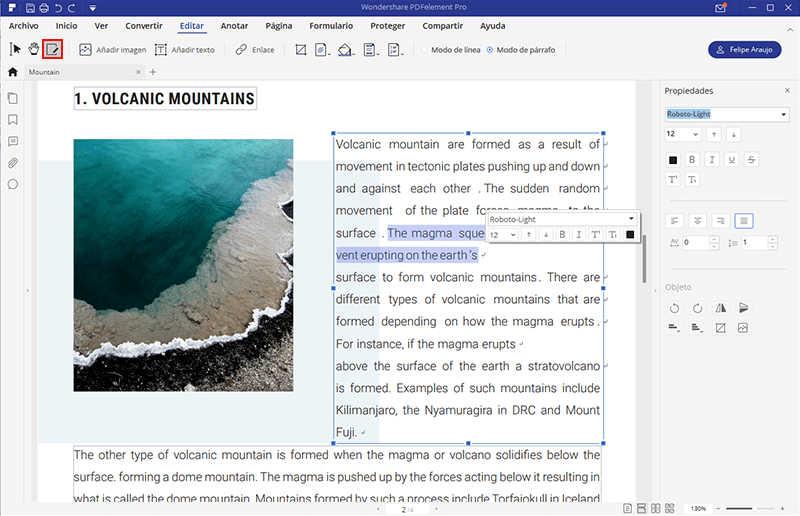
Paso 3: Transferir el archivo PDF a Texto
Para poder transformar el archivo PDF a texto, vuelve a la pestaña de "Inicio", la cual está presente en la barra de herramientas superior. Ahora, haga clic en el botón "A Texto" en la misma pestaña, lo cual abrirá la ventana de Conversión.
En la siguiente ventana, usted puede seleccionar las páginas, habilitar la función de OCR y cambiar la ubicación de salida para el archivo de texto. Después de establecer todas las opciones, haga clic en el botón de "Convertir" para que comience el proceso. Una ventana le mostrará después de la conversión que esta fue satisfactoria.
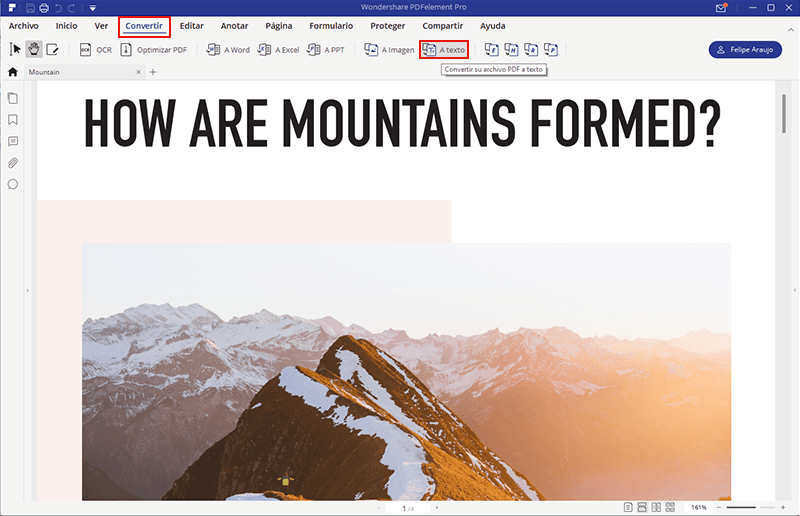
¿Necesita un software para leer, editar, convertir, anotar, llenar o combinar archivos PDF? PDFelement es un programa fácil de usar que puede hacer todas estas tareas en segundos sin comprometer la calidad del archivo PDF. Usted puede editar cualquier texto presente en el archivo PDF, añadir una nueva imagen o remover imágenes ya existentes, cambiar el tamaño de la imagen o rotarla en cualquier dirección sin la ayuda de ningún otro software
Además, pueden ser usados nuevos formularios usando diferentes plantillas o páginas en blanco, y los usuarios también pueden llenar los formularios PDF usando PDFelement en Windows o Mac OS X. Para poder transformar los archivos PDF a texto, PDFelement también viene equipado con muchas funciones increíbles. Usted puede usar la opción de OCR (Reconocimiento óptico de carácteres) para primero convertir una imagen con contenido a texto en un archivo PDF escaneado que luego puede ser convertido a un archivo de texto separado. Además, usted también puede elegir convertir páginas pares o impares, o puede introducir un número de páginas para convertir al mismo tiempo.

![]() Impulsado por IA
Impulsado por IA
Otros Convertidores para Convertir PDF a Texto
1. Foxyutils
Foxyutils es un convertidor de PDF que se destaca por su capacidad para manejar una amplia variedad de fuentes y la estructura de documentos en documentos PDF. Esta aplicación tiene una base de fuentes muy grande, esto significa que es capaz de recoger incluso algunas fuentes poco comunes e incorporarlas en el archivo de texto de salida. Esta aplicación también divide las imágenes en el documento original y las trata de manera independiente.
En el lado negativo, Foxyutils no tiene OCR. Por lo tanto, si ha escaneado documentos que desea convertir, Foxyutils no podrá ser de mucha ayuda. La aplicación también está basada en la web, lo que significa que necesitará una conexión a Internet activa para cargar y descargar archivos.
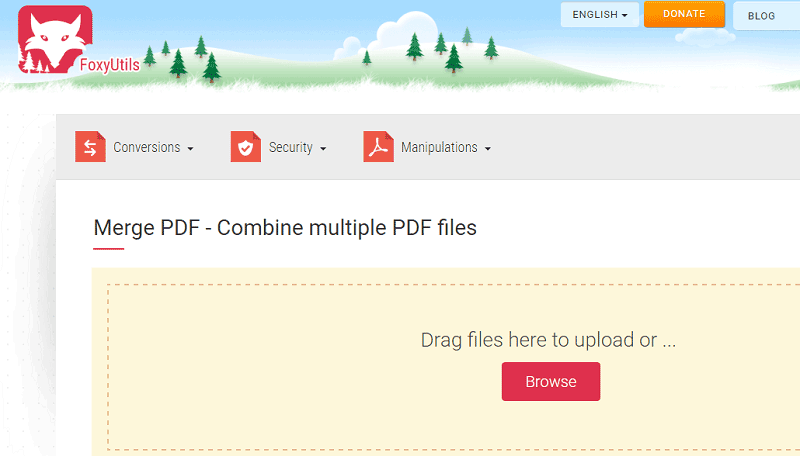
2. Nitro PDF to Txt Converter
Nitro PDF es una de las alternativas más antiguas de Adobe utilizadas para editar documentos PDF. La versión en línea del programa generalmente es gratuita, aunque tendrá que pagar por la versión de escritorio. Con Nitro PDF, simplemente sube el archivo que desea convertir, les da un correo electrónico para enviar el archivo de salida y espera. Puede convertir documentos PDF a Excel, PowerPoint y Word y viceversa, pero la función de Excel puede ser decepcionante a veces, así que úselo con cuidado.
En términos de calidad, Nitro PDF produce archivos de texto decentes, con imágenes ordenadas y una estructura general agradable. Sin embargo, los usuarios tendrán que arreglárselas sin OCR, así que busque alternativas si tiene un documento escaneado para convertir.
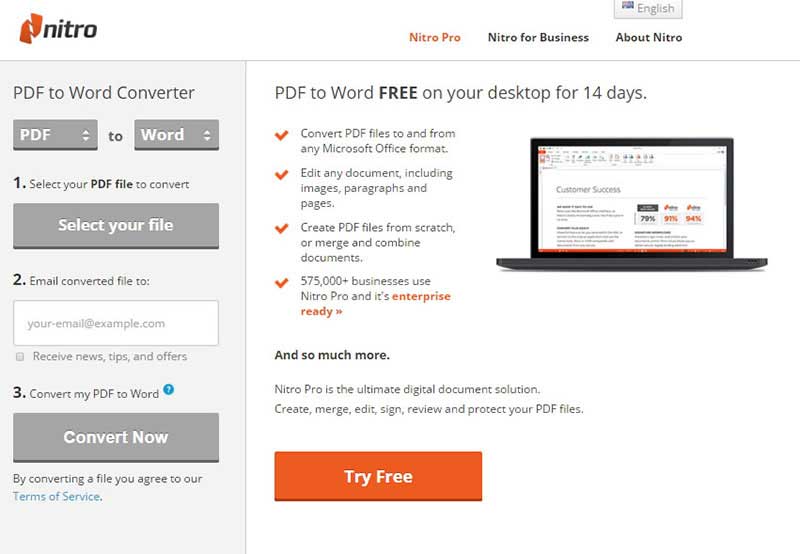
3. Free File Converter
Free File Converter es uno de los programas PDF a Text más simple y fácil de usar en esta lista. Le permite convertir sus archivos PDF a una variedad de formatos, incluidos doc, MOBI y EPUB. Una vez que se cargan los archivos, se genera automáticamente un enlace de descarga que le permite descargar los archivos directamente. Además de los archivos PDF, Free File Converter también permite cargar otros formatos de archivo para la conversión. Otra característica interesante es su compatibilidad con archivos de gran tamaño. Free File Converter acepta archivos PDF de hasta 300 MB, lo cual es excelente si tiene documentos grandes pero sencillos que necesita convertir.
Además de su servicio rápido y fácil, todo lo demás se desempeña por debajo del promedio para aquellos que buscan resultados excepcionales. El texto suele estar fuera de lugar o desalineado y la aplicación carece de OCR para los documentos escaneados. Las imágenes generalmente se transforman e incluyen como parte de un gráfico de fondo.
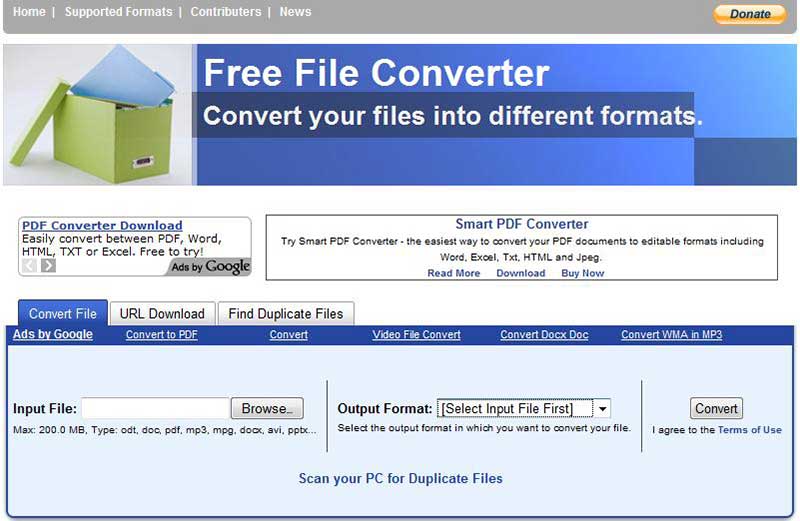
4. UniPDF
UniPDF es una de las mejores opciones al convertir múltiples archivos PDF a archivos de texto. Es un convertidor gratuito de PDF a TXT para escritorios de Windows que convierte archivos PDF a otros formatos, incluidos Word, PNG y HTML. Al igual que Foxyutils, UniPDF hace un buen trabajo al leer fuentes y compararlas con las alternativas de concordancia más cercanas si la fuente en el archivo PDF no existe en la base de datos de UniPDF. Sin embargo, UniPDF también carece de OCR para convertir documentos escaneados.
Una de las características de esta aplicación es su capacidad para convertir múltiples archivos PDF a archivos de texto. Simplemente cargue una carpeta con varios archivos PDF, seleccione "convertir" y observe cómo cada archivo se convierte automáticamente.
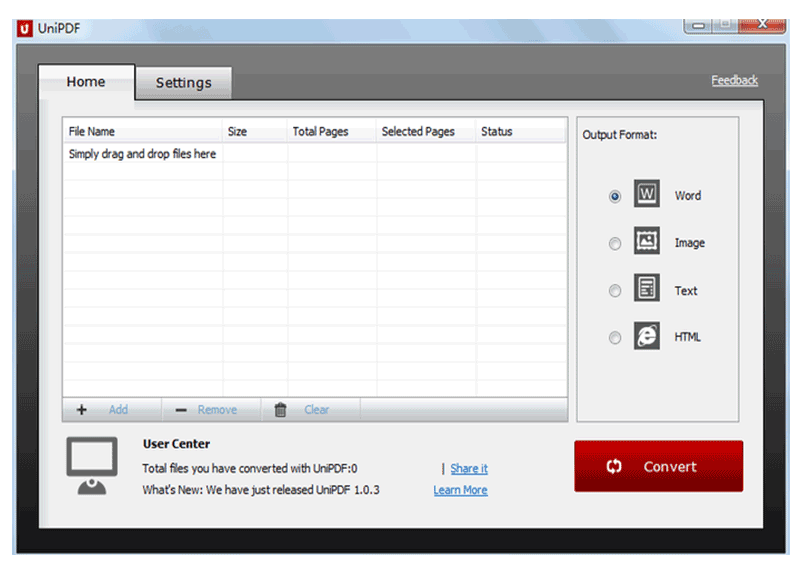
 100% Seguro | Sin anuncios |
100% Seguro | Sin anuncios |






